OpenSEmanticEngine-Genius GUIDA ALL'UTENTE
|
|
|
- Isabella Petrucci
- 8 anni fa
- Visualizzazioni
Transcript
1 OpenSEmanticEngine-Genius GUIDA ALL'UTENTE
2 Indice generale Home page...4 Ricerca semplice...5 Autocompletamento...7 Lista risultati...8 Breadcrumb...11 Storico ricerche...11 Ricerca su altri cataloghi...12 Salvataggio record...13 I formati dell'export download...14 Esporta da lista...14 Esporta su Refworks...15 Accesso a RefWorks...15 Creazione account di prova...16 Esporta in Endnote...18 Esporta in Zotero...20 Esporta da dettaglio: le icone...22 Invio del record tramite mail...23 Copia Link...23 Ricerca avanzata...24 Dettaglio record...26 Documenti simili...27 Ricerca per indici...28 Contattaci...29 Cambio lingua...29
3 Il nuovo OPAC OseeGenius sostituisce l'opac Librivision. che mostra ormai caratteristiche di obsolescenza sia rispetto alle funzioni di ricerca dei dati sia rispetto ai servizi messi a disposizione dell utenza. OseeGenius prevede, come Librivision, varie modalità per effettuare la ricerca, ma aggiunge tutta una serie di funzionalità tipiche dei discovery tool e degli OPAC di nuova generazione. Logiche Google-like si combinano a sistemi di raffinamento più avanzati, tra cui faccette, browsing di risorse, evoluti criteri di ricerca sui full-text, arricchimento dei contenuti del catalogo (con copertine, abstract, recensioni, commenti, sommari etc.), estensioni delle ricerche dal full-text e dai metadati ai più diffusi siti informativi (Wikipedia, Google-map, Google-libri, Amazon, WorldCat etc.), per estendere le funzioni esplorative del web. L insieme di questi strumenti di ricerca ed esplorazione estende le potenzialità di recupero delle informazioni, rendendo, nello stesso tempo, più precisi e puntuali i risultati. Oseegenius è caratterizzato da una grande facilità di utilizzo, da una grafica più moderna e vicina alle esigenza di un'utenza abituata all'utilizzo della rete.
4 Home page Dalla Home page del nuovo catalogo OseeGenius è possibile attivare direttamente molteplici funzioni: Box di ricerca semplice Bottone Ricerca avanzata Bottone Ricerca per indici Bottone Info Bottone Contattaci In ogni momento è possibile tornare alla schermata iniziale della home page cliccando sul logo della biblioteca: La home page può essere configurata con colori e logo richiesti dal cliente.
5 Ricerca semplice Il box ricerca semplice consente di effettuare una ricerca per parola chiave (Ovunque), per Titolo, per Autore, per Soggetto, cliccando sull'icona della lente. Si può selezionare preliminarmente dalle apposite tendine sia il numero dei risultati che si desidera siano visualizzati per pagina (10 di default,, oppure 5, 25 o 50 record a pagina), sia l'ordinamento di visualizzazione: per Rilevanza (di default), oppure per Titolo, per Autore, per Anno di pubblicazione, per Numero record. L'ordinamento per rilevanza in particolare costituisce un elemento di novità e specificità di Oseegenius perchè i record vengono presentati in base ad un algoritmo che calcola il peso che i termini digitati nella ricerca hanno all'interno dei record. In generale l'algoritmo di rilevanza (scoring) è il metodo usato dai motori di ricerca per mettere in relazione le parole chiave di un'interrogazione con i contenuti delle pagine web, in modo che le pagine trovate possano essere ordinate adeguatamente nella pagina dei risultati. La rilevanza di un documento in Oseegenius è data da un algoritmo che in base ad una o più parole
6 chiave, restituisce i risultati ordinati in base alla presenza delle chiavi di ricerca in dei gruppi a cui è stata attribuita una rilevanza maggiore: ad esempio se effettuo una ricerca semplice "Ovunque", se la parola ricercata si trova nel $a del tag 245 è più rilevante rispetto 245 $b e dunque nella lista dei risultati il record viene presentato come più rilevante rispetto ad altri. I gruppi di tag sono ordinati secondo questa rilevanza: 1) titoli 2) autori 3) soggetti 4) note I tag da considerare come rilevanti sono configurabili a seconda delle esigenze della biblioteca.
7 Autocompletamento Quando si digita una stringa di ricerca, la funzione dell'autocompletamento propone i titoli in catalogo che corrispondono alle parole digitate. Per aprire il documento proposto basta cliccare sul titolo: L autocompletamento consente a chi effettui le ricerche di poter visualizzare immediatamente dei suggerimenti attinenti ai termini di ricerca inseriti, senza preoccuparsi di digitare tutta la stringa.
8 Lista risultati La pagina della lista dei risultati presenta i risultati incolonnati in una lista. Accanto ad ogni record è presente la cover del documento (se reperita attraverso il servizio configurato), oppure un rettangolo colorato con il titolo. Di default è configurato il reperimento gratuito delle copertine attraverso il servizio Openlibrary, ma se la biblioteca ha l'esigenza di reperirne un numero maggiore può configurare un servizio sottoscritto. Nella parte destra sono presenti le faccette Formato, Livello bibliografico, Autore, Lingua di pubblicazione, Data di pubblicazione, Soggetto, Collana.
9 Posizionando il mouse sul titolo del documento, è possibile ottenere un'anteprima della scheda completa: Cliccando sul bottone Marc 21 è possibile visualizzare la lista dei record in formato marc21. Per tornare alla normale visualizzazione è sufficiente cliccare sul bottone Default. Il formato lista contiene le seguenti informazioni sul documento: Titolo Autore Dati sulla pubblicazione (luogo, editore, anno) Le faccette costituiscono un fondamentale aiuto per le proprie strategie di ricerca perché raggruppano i risultati in categorie, che è possibile cliccare per visualizzare i documenti associati: Formato: raggruppa i risultati a seconda del formato (monografie, spogli, periodici, spartiti
10 musicali, DVD, manoscritti o tesi, carte geografiche, registrazioni musicali, VHS, file computer) Livello bibliografico: raggruppa i risultati a seconda della tipologia del livello bibliografico (Monografie, Spogli, Periodici, Collezioni) Autore: raggruppa i risultati a seconda dell'autore principale, diviso per tipologia: cliccando su Altro è possibile visualizzare le faccette Autore complete Lingua: raggruppa i risultati a seconda della lingua: cliccando su Altro è possibile visualizzare le faccette Lingua complete Data: raggruppa i risultati a seconda della data (anno in corso, ultimi 2 anni, ultimi 5 anni, ultimi 10 anni, ultimi 50 anni, oltre ultimi 50 anni) Soggetto: raggruppa i risultati a seconda dell'argomento, diviso per tipologia: cliccando su Altro è possibile visualizzare le faccette Soggetto complete Collana: raggruppa i risultati a seconda della collana di cui fanno parte: cliccando su Altro è possibile visualizzare le faccette Collana complete Classificazione: raggruppa i risultati a seconda della classificazione configurata di cui fanno parte: cliccando su Altro è possibile visualizzare le faccette Classificazione complete La caratteristica di alta configurabilità di Oseegenius permette tuttavia anche sia la modifica dei campi da mostrare nella lista, nella lista (tabellare), sia la scelta delle faccette da mostrare.
11 Breadcrumb La ricerca effettuata viene tracciata nella pagina dei risultati attraverso il breadcrumb (briciole di pane), che consente di ricordare le strategie di ricerca impostate per arrivare ai risultati: Nella parte in alto a sinistra il breadcrumb traccia la ricerca effettuata (in questo caso Bibbia (titolo) AND paoline (editore) per eliminare il termine e ripartire con una nuova ricerca basta cliccare sul tracciato. Storico ricerche Dopo aver effettuato delle ricerche è possibile durante la propria sessione di lavoro visualizzare lo storico di tutte le ricerche effettuate, cliccando sul bottone Storico ricerche (che si attiva dopo aver effettuato delle ricerche accanto al bottone Browsing) Si viene indirizzati su una pagina di riepilogo delle ricerche effettuate, che è possibile riaprire in ogni momento cliccando sul numero dei risultati:
12 Ricerca su altri cataloghi Cliccando sul bottone Altri cataloghi, è possibile effettuare delle ricerche in cataloghi esterni all'opac: Per selezionare il catalogo bisogna flaggare la casella accanto al nome del catalogo della biblioteca di interesse e cliccare su Conferma. Una volta attivata questa funzione, effettuando una nuova ricerca, essa viene effettuata anche negli altri cataloghi selezionati ed i risultati vengono presentati nelle faccette Altri cataloghi:
13 Salvataggio record Ogni record presenta accanto una check-box di selezione, che consente di attivare la funzione di Export/Download e di invio del record tramite mail: Il record può essere esportato sulle piattaforme bibliografiche Endnote, Refworks e Zotero,salvato nei formati pdf, xls, html, marc21 binario, marc xml, marc testuale.
14 I formati dell'export download Esporta da lista I record presenti su Oseegenius possono essere esportati in vari formati, al fine di consentirne il salvataggio o l'invio via mail nel formato selezionato. Cliccando sulla check box e selezionando il record, si attiva la funzione Export Download che consente di esportare il record nei seguenti formati: Esporta su Refworks: consente di esportare record nel formato compatibile con la piattaforma Refworks, al fine di organizzare le proprie citazioni e bibliografie Esporta in Endnote: consente di esportare record nel formato compatibile con la piattaforma Endnote, al fine di organizzare le proprie citazioni e bibliografie Esporta in Zotero: consente di esportare record nel formato compatibile con la piattaforma Zotero, al fine di organizzare le proprie citazioni e bibliografie Esporta in pdf: consente di esportare record in formato.pdf, al fine di poterli inviare, salvare o stampare Esporta in xls consente di esportare record in formato.xls, al fine di poterli inviare, salvare, organizzare in tabelle, stampare con un software di foglio di calcolo (ad esempio Microsoft Excel) Esporta in HTML: consente di esportare record in formato.html, al fine di poterli visualizzare con un browser (Internet explorer, Mozilla Firefox, Google Chrome) Esporta in MARC21: consente di esportare record in formato.mrc, al fine di poterli salvare e successivamente caricare in un software di catalogazione che supporti tale formato (Amicus, Wecat). Il file il formato marc binario (.mrc) se non si dispone di un apposito lettore marc21 (ad esempio MarcEdit) non verrà riconosciuto come formato leggibile dal proprio pc, ma è possibile caricarlo lo stesso nel software Amicus/Wecat previo salvataggio. Esporta in MARC XML: consente di esportare record in formato.xml, al fine di poterli visualizzare nella struttura marc xml (ad esempio può essere utile per delle mappature e dei caricamenti in altre piattaforme): questo formato è rivolto soprattutto ai tecnici per analizzare la struttura dei record presenti in Oseegenius Esporta in MARC (testo): consente di esportare record in formato marc verticale (leggibile da applicazioni come Blocco Note o NotePad), al fine di salvarlo in formato marc 21 leggibile.
15 Esporta su Refworks Accesso a RefWorks Si tratta di un gestore di bibliografie che consente agli utenti di una biblioteca di creare proprie bibliografie secondo gli standard internazionali. I servizi di integrazione tra OseeGenius e RefWorks sono stati sviluppati (per cui il sistema RefWorks PARLA adesso con OseeGenius). L utilizzo del sistema però è regolamentato da registrazione a pagamento: questo significa che chiunque voglia utilizzare, come utilizzatore finale (quindi per creare bibliografie) questo strumenti deve fare una sottoscrizione direttamente sul sito del produttore oppure può procedere con un account di prova, che ha una durata di tot giorni: l account di prova può servire al personale della biblioteca per provare lo strumento e dare eventuali indicazioni utili agli utenti. Di seguito una dimostrazione dei passi da fare per utilizzare Refworks da OseeGenius e procedere con la creazione di un account di prova.
16 Creazione account di prova
17
18 Esporta in Endnote Si tratta di un gestore di bibliografie che consente agli utenti di una biblioteca di creare proprie bibliografie secondo gli standard internazionali. I servizi di integrazione tra OseeGenius e Endnote sono stati sviluppati (per cui il sistema Endnote PARLA adesso con OseeGenius). L utilizzo del sistema però è regolamentato da registrazione a pagamento: questo significa che chiunque voglia utilizzare, come utilizzatore finale (quindi per creare bibliografie) questo strumenti deve fare una sottoscrizione direttamente sul sito del produttore oppure può procedere con un account di prova, che ha una durata di tot giorni: l account di prova può servire al personale della biblioteca per provare lo strumento e dare eventuali indicazioni utili agli utenti. Di seguito una dimostrazione dei passi da fare per utilizzare Endnote da OseeGenius e procedere con la creazione di un account di prova. Al primo accesso si verrà indirizzati al sito per richiedere la versione di prova:
19 Dopo aver compilato la scheda, si viene indirizzati alla pagina per accedere on-line, creando un'utenza, oppure per scaricare una demo: Da questa schermata si può infatti scegliere se effettuare un accesso on-line, creando un'utenza di prova, oppure scaricare il programma sul proprio pc. In entrambi i casi la prova avrà la durata di 30 giorni. Una volta aperto o scaricato il programma, il file esportato da Oseegenius verrà catturato da Endnote ogni volta che clicco sull'apposita icona:
20 Esporta in Zotero Si tratta di un gestore di bibliografie che consente agli utenti di una biblioteca di creare proprie bibliografie secondo gli standard internazionali. I servizi di integrazione tra OseeGenius e Zotero sono stati sviluppati (per cui il sistema Zotero PARLA adesso con OseeGenius). L utilizzo del sistema è totalmente gratuito: questo significa che chiunque voglia utilizzare, come utilizzatore finale (quindi per creare bibliografie) questo strumento può gratuitamente usufruirne, utilizzando o l'apposito Plugin di Mozilla Firefox oppure scaricando il software Zotero Standalone (qualora si utilizzino altri browser che non siano Mozilla) Di seguito una dimostrazione dei passi da fare per utilizzare Zotero da OseeGenius: Per scaricare gratuitamente Zotero andare alla pagina: Verranno offerte due possibilità:
21 Se si sceglie Zotero for Firefox, verrà installato il componente aggiuntivo di Mozilla e direttamente integrato nel browser (riconoscibile dall'icona Zotero che si visualizzarà in basso a destra): in questo modo tutte le volte che cliccherò sul simbolo di Zotero da Oseegenius, si aprirà automaticamente il plug-in nella pagina di Oseegenius: Se invece si utilizzano browser differenti (ad esempio Internet Exlorer o Chrome), oppure se si desidera che anche utilizzando Mozilla Zotero rimanga separato dalle pagine web, si deve scaricare Zotero stand-alone, un programma che può essere installato gratuitamente sul proprio pc: Una volta installato, ogni volta che da Oseegenius esporterò un record in Zotero, si aprirà automaticamente il software.
22 Esporta da dettaglio: le icone Le stesse funzioni di export-download presenti nel salvataggio da lista sono presenti anche nel dettaglio del record, ma in questa schermata sono identificate da apposite icone: Invia per mail Esporta su Refworks Esporta in Zotero Esporta in Endnote Esporta in pdf Esporta in xls Esporta in html Esporta in marc 21 (binario) Esporta in marc xml Esporta in marc 21 (verticale)
23 Invio del record tramite mail Il record può anche essere inviato tramite mail (sia da lista che da dettaglio) utilizzando l'apposito form, che si attiva dopo aver selezionato l'invio tramite mail: Copia Link Tutti i risultati delle ricerche effettuate con Oseegenius, così come anche il dettaglio dei documenti, generano dei link che possono essere copiati dalla barra dell'indirizzo del browser utilizzato Dunque l'utente può anche scegliere di utilizzare il link dei documenti in alternativa all'export per eventuali segnalazioni bibliografiche: si tratta di un sistema sicuramente più agile per richiamare o segnalare ad altri i risultati delle ricerche effettuate.
24 Ricerca avanzata Cliccando sul bottone Ricerca avanzata, si accede alla schermata: Con la ricerca avanzata è possibile affinare le proprie strategie di ricerca, con l'utilizzo degli operatori booleani AND, OR, OR NOT, AND NOT, inserendo un range di date di pubblicazione negli appositi box, utilizzando i filtri selezionabili dalle check box: Lingua di pubblicazione per filtrare in base alla lingua Livello bibliografico per filtrare in base alla tipologia Formato per filtrare in base al formato (monografie, periodici, DVD etc.) Data di pubblicazione per filtrare in base al periodo di pubblicazione Locazione per filtrare a seconda della locazione fisica dei documenti L'operatore booleano OR NOT, in particolare, viene utilizzato quando si voglia associare la ricerca di un termine con la negazione di un'altro: ad esempio estrarre dal catalogo i record associati a più
25 autori che hanno trattato la stessa tematica, escludendone solo uno in particolare: esempio: voglio cercare le opere di tutti gli autori di cognome Ratzinger e tutte le opere di altri autori che non siano Ratzinger, Joseph Alois e che hanno scritto di teologia morale. L'operatore AND NOT permette infatti di operare solo delle intersezioni, mentre OR NOT associa la ricerca di un termine con la negazione di un'altro ed effettua di fatto una doppia query. Cliccando sul bottone Altro è possibile aprire la schermata completa dei filtri: E' inoltre presente la ricerca esatta per range temporale, inserendo la data di pubblicazione nelle caselle:
26 Dettaglio record La schermata del dettaglio del record consente di visualizzare il record completo: All'interno del record è possibile navigare nel catalogo dal link sui nomi, editore, collana, soggetti, materie, titoli originale etc. Nella parte inferiore della scheda sono riportate le Copie disponibili:
27 La schermata identifica la biblioteca, la sezione, la collocazione, la disponibilità al prestito, la disponibilità al prestito interbibliotecario (ILL), le note di copia, le prenotazioni in corso. Documenti simili Nella pagina del dettaglio record è anche presente la funzione Documenti simili, che determina, a fronte della ricerca effettuata, un set di documenti similari proposti all'utente. La lista dei documenti simili è riportata sotto i dati di copia (Copie disponibili): La lista comprende una paginazione che può essere avanzata cliccando sulle frecce avanti o i numeri di pagina.
28 Ricerca per indici Cliccando sul bottone Ricerca per indici si accede alla funzione di scorrimento degli indici, da cui è possibile sfogliare l intero catalogo alfabeticamente utilizzando uno degli indici a disposizione. La ricerca può essere fatta a partire dall inizio o da un punto arbitrario del catalogo. Anche per il questo tipo di ricerca è possibile selezionare preliminarmente quanti risultati visualizzare per pagina. La schermata dei risultati del browsing si presenta in questo modo: Accanto ad ogni voce sono presenti i nomi varianti ed i documenti associati
29 Info Il bottone Info consente di accedere ad una guida in linea, contenente informazioni sull'utilizzo dell'opac: Contattaci Il bottone Contattaci consente di inviare mail per ricevere informazioni o segnalare eventuali malfunzionamenti. Cambio lingua Cliccando sulle icone della bandiera inglese è possibile cambiare la lingua del catalogo. Per tornare alla lingua italiana bisogna cliccare sulla bandiera italiana.
OseeGenius: IL NUOVO OPAC DEL CATALOGO BIBLIOGRAFICO TRENTINO GUIDA ALL'UTENTE
 OseeGenius: IL NUOVO OPAC DEL CATALOGO BIBLIOGRAFICO TRENTINO GUIDA ALL'UTENTE Indice generale Home page...4 Ricerca semplice...5 Autocompletamento...6 Lista risultati...7 Breadcrumb...9 Storico ricerche...10
OseeGenius: IL NUOVO OPAC DEL CATALOGO BIBLIOGRAFICO TRENTINO GUIDA ALL'UTENTE Indice generale Home page...4 Ricerca semplice...5 Autocompletamento...6 Lista risultati...7 Breadcrumb...9 Storico ricerche...10
Direzione Centrale per le Politiche dell Immigrazione e dell Asilo
 Direzione Centrale per le Politiche dell Immigrazione e dell Asilo Sistema inoltro telematico domande di nulla osta, ricongiungimento e conversioni Manuale utente Versione 2 Data creazione 02/11/2007 12.14.00
Direzione Centrale per le Politiche dell Immigrazione e dell Asilo Sistema inoltro telematico domande di nulla osta, ricongiungimento e conversioni Manuale utente Versione 2 Data creazione 02/11/2007 12.14.00
Guida autore all'uso di Lotus Quickr
 Guida autore all'uso di Lotus Quickr Operazioni preliminari Lotus Quickr è la nuova piattaforma collaborativa IBM per la creazione e la gestione dei corsi elearning. È visualizzabile utilizzando un normale
Guida autore all'uso di Lotus Quickr Operazioni preliminari Lotus Quickr è la nuova piattaforma collaborativa IBM per la creazione e la gestione dei corsi elearning. È visualizzabile utilizzando un normale
Stampa unione -contratto di tirocinio. Documentazione
 Stampa unione -contratto di tirocinio Documentazione Versione 0.1 Data 27.09.2012 Copyright CSFO A proposito di questa documentazione Questa documentazione è indirizzata agli utenti dell applicazione stampa
Stampa unione -contratto di tirocinio Documentazione Versione 0.1 Data 27.09.2012 Copyright CSFO A proposito di questa documentazione Questa documentazione è indirizzata agli utenti dell applicazione stampa
MANUALE PER CONSULTARE LA RASSEGNA STAMPA VIA WEB
 MANUALE PER CONSULTARE LA RASSEGNA STAMPA VIA WEB o RICERCA p3 Ricerca rapida Ricerca avanzata o ARTICOLI p5 Visualizza Modifica Elimina/Recupera Ordina o RUBRICHE p11 Visualizzazione Gestione rubriche
MANUALE PER CONSULTARE LA RASSEGNA STAMPA VIA WEB o RICERCA p3 Ricerca rapida Ricerca avanzata o ARTICOLI p5 Visualizza Modifica Elimina/Recupera Ordina o RUBRICHE p11 Visualizzazione Gestione rubriche
La gestione dei risultati: ZOTERO, un programma gratuito
 La gestione dei risultati: ZOTERO, un programma gratuito Ricerche, citazioni e bibliografie con Zotero Zotero è un estensione di Firefox che consente di raccogliere e gestire risorse bibliografiche e accademiche
La gestione dei risultati: ZOTERO, un programma gratuito Ricerche, citazioni e bibliografie con Zotero Zotero è un estensione di Firefox che consente di raccogliere e gestire risorse bibliografiche e accademiche
MANUALE D USO DELLA PIATTAFORMA ITCMS
 MANUALE D USO DELLA PIATTAFORMA ITCMS MANULE D USO INDICE 1. INTRODUZIONE... 2 2. ACCEDERE ALLA GESTIONE DEI CONTENUTI... 3 3. GESTIONE DEI CONTENUTI DI TIPO TESTUALE... 4 3.1 Editor... 4 3.2 Import di
MANUALE D USO DELLA PIATTAFORMA ITCMS MANULE D USO INDICE 1. INTRODUZIONE... 2 2. ACCEDERE ALLA GESTIONE DEI CONTENUTI... 3 3. GESTIONE DEI CONTENUTI DI TIPO TESTUALE... 4 3.1 Editor... 4 3.2 Import di
SERVIZIO DI MESSAGGISTICA ALL UTENTE. Manuale per l operatore
 SERVIZIO DI MESSAGGISTICA ALL UTENTE Manuale per l operatore rev. 02 giugno 2010 SOMMARIO COME USARE IL PROGRAMMA PER LA MESSAGGISTICA...3 COSA BISOGNA FARE PRIMA DI INIZIARE A UTILIZZARE IL PROGRAMMA...3
SERVIZIO DI MESSAGGISTICA ALL UTENTE Manuale per l operatore rev. 02 giugno 2010 SOMMARIO COME USARE IL PROGRAMMA PER LA MESSAGGISTICA...3 COSA BISOGNA FARE PRIMA DI INIZIARE A UTILIZZARE IL PROGRAMMA...3
Manuale Operativo Adesione Attività. Promozionali FIPAV
 Manuale Operativo Adesione Attività Promozionali FIPAV Indice Introduzione... 3 2. Modalità di accesso... 6 3. Modalità operative... 11 4. Modifica Dati Scuola... 16 5. Adesione Alunni... 17 6. Interrogazione...
Manuale Operativo Adesione Attività Promozionali FIPAV Indice Introduzione... 3 2. Modalità di accesso... 6 3. Modalità operative... 11 4. Modifica Dati Scuola... 16 5. Adesione Alunni... 17 6. Interrogazione...
GUIDA UTENTE PRIMA NOTA SEMPLICE
 GUIDA UTENTE PRIMA NOTA SEMPLICE (Vers. 2.0.0) Installazione... 2 Prima esecuzione... 5 Login... 6 Funzionalità... 7 Prima Nota... 8 Registrazione nuovo movimento... 10 Associazione di file all operazione...
GUIDA UTENTE PRIMA NOTA SEMPLICE (Vers. 2.0.0) Installazione... 2 Prima esecuzione... 5 Login... 6 Funzionalità... 7 Prima Nota... 8 Registrazione nuovo movimento... 10 Associazione di file all operazione...
Guida alla registrazione on-line di un DataLogger
 NovaProject s.r.l. Guida alla registrazione on-line di un DataLogger Revisione 3.0 3/08/2010 Partita IVA / Codice Fiscale: 03034090542 pag. 1 di 17 Contenuti Il presente documento è una guida all accesso
NovaProject s.r.l. Guida alla registrazione on-line di un DataLogger Revisione 3.0 3/08/2010 Partita IVA / Codice Fiscale: 03034090542 pag. 1 di 17 Contenuti Il presente documento è una guida all accesso
Introduzione. Installare EMAS Logo Generator
 EMAS Logo Generator Indice Introduzione... 3 Installare EMAS Logo Generator... 3 Disinstallare EMAS Logo Generator... 4 Schermata iniziale... 5 Creare il Logo... 7 Impostazioni... 7 Colore...8 Lingua del
EMAS Logo Generator Indice Introduzione... 3 Installare EMAS Logo Generator... 3 Disinstallare EMAS Logo Generator... 4 Schermata iniziale... 5 Creare il Logo... 7 Impostazioni... 7 Colore...8 Lingua del
Zotero è un estensione di Firefox che consente di raccogliere e gestire risorse bibliografiche e accademiche
 La gestione dei risultati: ZOTERO, un programma gratuito (vedi filmato su: http://www.screencast.com/users/librarymaniac/folders/default/media/3068bc0b-ec18-4001-8665-858e944bd274) Ricerche, citazioni
La gestione dei risultati: ZOTERO, un programma gratuito (vedi filmato su: http://www.screencast.com/users/librarymaniac/folders/default/media/3068bc0b-ec18-4001-8665-858e944bd274) Ricerche, citazioni
Versione 2.0. Biblioteca Centralizzata Clinica A cura di Claudia Cavicchi
 Versione 2.0 Biblioteca Centralizzata Clinica A cura di Claudia Cavicchi 1 Cos è? E un software gratuito, estensione del browser Mozilla Firefox ed è sviluppato dal Center for History and New Media della
Versione 2.0 Biblioteca Centralizzata Clinica A cura di Claudia Cavicchi 1 Cos è? E un software gratuito, estensione del browser Mozilla Firefox ed è sviluppato dal Center for History and New Media della
Monitor Orientamento. Manuale Utente
 Monitor Orientamento Manuale Utente 1 Indice 1 Accesso al portale... 3 2 Trattamento dei dati personali... 4 3 Home Page... 5 4 Monitor... 5 4.1 Raggruppamento e ordinamento dati... 6 4.2 Esportazione...
Monitor Orientamento Manuale Utente 1 Indice 1 Accesso al portale... 3 2 Trattamento dei dati personali... 4 3 Home Page... 5 4 Monitor... 5 4.1 Raggruppamento e ordinamento dati... 6 4.2 Esportazione...
filrbox Guida all uso dell interfaccia WEB Pag. 1 di 44
 filrbox Guida all uso dell interfaccia WEB Pag. 1 di 44 Sommario Introduzione... 4 Caratteristiche del filrbox... 5 La barra principale del filrbox... 7 Elenco degli utenti... 8 Il profilo... 9 Le novità...
filrbox Guida all uso dell interfaccia WEB Pag. 1 di 44 Sommario Introduzione... 4 Caratteristiche del filrbox... 5 La barra principale del filrbox... 7 Elenco degli utenti... 8 Il profilo... 9 Le novità...
Servizio di consultazione dell inventario parrocchiale dei beni mobili (OA) Guida. (versione 1.0-21/12/2012)
 Servizio di consultazione dell inventario parrocchiale dei beni mobili (OA) Guida (versione 1.0-21/12/2012) Indice Accesso all inventario dei beni OA della parrocchia login per una sola parrocchia Accesso
Servizio di consultazione dell inventario parrocchiale dei beni mobili (OA) Guida (versione 1.0-21/12/2012) Indice Accesso all inventario dei beni OA della parrocchia login per una sola parrocchia Accesso
Che cos'è un modulo? pulsanti di opzione caselle di controllo caselle di riepilogo
 Creazione di moduli Creazione di moduli Che cos'è un modulo? Un elenco di domande accompagnato da aree in cui è possibile scrivere le risposte, selezionare opzioni. Il modulo di un sito Web viene utilizzato
Creazione di moduli Creazione di moduli Che cos'è un modulo? Un elenco di domande accompagnato da aree in cui è possibile scrivere le risposte, selezionare opzioni. Il modulo di un sito Web viene utilizzato
Collegarsi all indirizzo: http://www.provincia.bologna.it/ambiente/admin/
 Autenticarsi al sistema di gestione Collegarsi all indirizzo: http://www.provincia.bologna.it/ambiente/admin/ 1. Inserire nome utente e password 2. Cliccare su Entra Per iniziare... Creare nuove pagine
Autenticarsi al sistema di gestione Collegarsi all indirizzo: http://www.provincia.bologna.it/ambiente/admin/ 1. Inserire nome utente e password 2. Cliccare su Entra Per iniziare... Creare nuove pagine
GUIDA UTENTE BILLIARDS COUNTER (Vers. 1.2.0)
 ------------------------------------------------- GUIDA UTENTE BILLIARDS COUNTER (Vers. 1.2.0) GUIDA UTENTE BILLIARDS COUNTER (Vers. 1.2.0)... 1 Installazione Billiards Counter... 2 Primo avvio e configurazione
------------------------------------------------- GUIDA UTENTE BILLIARDS COUNTER (Vers. 1.2.0) GUIDA UTENTE BILLIARDS COUNTER (Vers. 1.2.0)... 1 Installazione Billiards Counter... 2 Primo avvio e configurazione
Sistema Informativo Gestione Fidelizzazione Clienti MANUALE D USO
 Sistema Informativo Gestione Fidelizzazione Clienti MANUALE D USO Login All apertura il programma controlla che sia stata effettuata la registrazione e in caso negativo viene visualizzato un messaggio.
Sistema Informativo Gestione Fidelizzazione Clienti MANUALE D USO Login All apertura il programma controlla che sia stata effettuata la registrazione e in caso negativo viene visualizzato un messaggio.
A tal fine il presente documento si compone di tre distinte sezioni:
 Guida on-line all adempimento Questa guida vuole essere un supporto per le pubbliche amministrazioni, nella compilazione e nella successiva pubblicazione dei dati riguardanti i dirigenti sui siti istituzionali
Guida on-line all adempimento Questa guida vuole essere un supporto per le pubbliche amministrazioni, nella compilazione e nella successiva pubblicazione dei dati riguardanti i dirigenti sui siti istituzionali
Dalla Home page del nuovo catalogo OseeGenius è possibile attivare direttamente molteplici funzioni:
 1 2 Indice generale Home page...3-4 Ricerca semplice...4 Dettaglio record...4-5 Autocompletamento...5 Lista risultati...6-7 Breadcrumb...7-8 Storico ricerche...8 Ricerca su altri cataloghi...9 Salvataggio
1 2 Indice generale Home page...3-4 Ricerca semplice...4 Dettaglio record...4-5 Autocompletamento...5 Lista risultati...6-7 Breadcrumb...7-8 Storico ricerche...8 Ricerca su altri cataloghi...9 Salvataggio
GUIDA UTENTE WEB PROFILES
 GUIDA UTENTE WEB PROFILES GUIDA UTENTE WEB PROFILES... 1 Installazione... 2 Primo avvio e registrazione... 5 Utilizzo di web profiles... 6 Gestione dei profili... 8 Fasce orarie... 13 Log siti... 14 Pag.
GUIDA UTENTE WEB PROFILES GUIDA UTENTE WEB PROFILES... 1 Installazione... 2 Primo avvio e registrazione... 5 Utilizzo di web profiles... 6 Gestione dei profili... 8 Fasce orarie... 13 Log siti... 14 Pag.
Manuale Utente Albo Pretorio GA
 Manuale Utente Albo Pretorio GA IDENTIFICATIVO DOCUMENTO MU_ALBOPRETORIO-GA_1.4 Versione 1.4 Data edizione 04.04.2013 1 TABELLA DELLE VERSIONI Versione Data Paragrafo Descrizione delle modifiche apportate
Manuale Utente Albo Pretorio GA IDENTIFICATIVO DOCUMENTO MU_ALBOPRETORIO-GA_1.4 Versione 1.4 Data edizione 04.04.2013 1 TABELLA DELLE VERSIONI Versione Data Paragrafo Descrizione delle modifiche apportate
Settaggio impostazioni tema. Cliccando nuovamente su aspetto e poi su personalizza si avrà modo di configurare la struttura dinamica della template.
 I TEMI PREDEFINITI (TEMPLATE) Scelta del tema I temi predefiniti di wordpress sono la base di un sito che usa un utente che per ragioni pratiche o per incapacità non può creare un sito usando solo codice
I TEMI PREDEFINITI (TEMPLATE) Scelta del tema I temi predefiniti di wordpress sono la base di un sito che usa un utente che per ragioni pratiche o per incapacità non può creare un sito usando solo codice
GUIDA UTENTE MONEY TRANSFER MANAGER
 GUIDA UTENTE MONEY TRANSFER MANAGER (vers. 1.0.2) GUIDA UTENTE MONEY TRANSFER MANAGER (vers. 1.0.2)... 1 Installazione... 2 Prima esecuzione... 5 Login... 7 Funzionalità... 8 Anagrafica... 9 Registrazione
GUIDA UTENTE MONEY TRANSFER MANAGER (vers. 1.0.2) GUIDA UTENTE MONEY TRANSFER MANAGER (vers. 1.0.2)... 1 Installazione... 2 Prima esecuzione... 5 Login... 7 Funzionalità... 8 Anagrafica... 9 Registrazione
A39 MONITORAGGIO ALLIEVI WEB REGISTRO INFORMATIZZATO MANUALE OPERATIVO
 SEZIONE SISTEMI INFORMATIVI A39 MONITORAGGIO ALLIEVI WEB REGISTRO INFORMATIZZATO MANUALE OPERATIVO INDICE: Premessa pag. 2 Accesso pag. 2 Richiesta accesso per la gestione dei corsi sulla sicurezza pag.
SEZIONE SISTEMI INFORMATIVI A39 MONITORAGGIO ALLIEVI WEB REGISTRO INFORMATIZZATO MANUALE OPERATIVO INDICE: Premessa pag. 2 Accesso pag. 2 Richiesta accesso per la gestione dei corsi sulla sicurezza pag.
Guida operativa. My Legal Corner. BestSoft SOFTWARE IN SANITÀ
 Guida operativa My Legal Corner BestSoft SOFTWARE IN SANITÀ Via Bono Cairoli 28/A - 20127 Milano (MI) Help desk: 02 29529140 Num. Verde da fisso: 800 978542 E-mail: info@bestsoft.it Sito Internet: www.bestsoft.it
Guida operativa My Legal Corner BestSoft SOFTWARE IN SANITÀ Via Bono Cairoli 28/A - 20127 Milano (MI) Help desk: 02 29529140 Num. Verde da fisso: 800 978542 E-mail: info@bestsoft.it Sito Internet: www.bestsoft.it
Software Gestionale Politiche Giovanili
 Software Gestionale Politiche Giovanili Guida all Uso Progettisti e Referenti tecnico-organizzativi Edizione 2012 1 INDICE DEI CONTENUTI: 1. NOZIONI GENERALI E ACCESSO AL SISTEMA 1.1 Requisiti di sistema...
Software Gestionale Politiche Giovanili Guida all Uso Progettisti e Referenti tecnico-organizzativi Edizione 2012 1 INDICE DEI CONTENUTI: 1. NOZIONI GENERALI E ACCESSO AL SISTEMA 1.1 Requisiti di sistema...
MANUALE PORTALE UTENTE IMPRENDITORE
 MANUALE PORTALE UTENTE IMPRENDITORE Indice 1. REQUISITI MINIMI DI SISTEMA E CONTATTI PROGETTO RIGENER@... 3 2. IL PORTALE RIGENER@... 4 2.1 ACCESSO ALLE AREE PRIVATE... 7 2.1.1 Accesso al sito con Windows
MANUALE PORTALE UTENTE IMPRENDITORE Indice 1. REQUISITI MINIMI DI SISTEMA E CONTATTI PROGETTO RIGENER@... 3 2. IL PORTALE RIGENER@... 4 2.1 ACCESSO ALLE AREE PRIVATE... 7 2.1.1 Accesso al sito con Windows
Guida all'utilizzo della Piattaforma di E-Learning Corsi on-line. D.Lgs. 81/2008 denominato TESTO UNICO per la Sicurezza nei Luoghi di Lavoro
 Guida all'utilizzo della Piattaforma di E-Learning Corsi on-line D.Lgs. 81/2008 denominato TESTO UNICO per la Sicurezza nei Luoghi di Lavoro www.otj.it MANUALE DEL CORSISTA INTRODUZIONE L'utilizzo di
Guida all'utilizzo della Piattaforma di E-Learning Corsi on-line D.Lgs. 81/2008 denominato TESTO UNICO per la Sicurezza nei Luoghi di Lavoro www.otj.it MANUALE DEL CORSISTA INTRODUZIONE L'utilizzo di
Accedere all'area riservata
 Accedere all'area riservata Collegarsi all indirizzo: http://www.provincia.bologna.it/ambiente Fare click sul pulsante Rete Natura 2000 Misura 323 Accedere all'area riservata Fare click alla voce Area
Accedere all'area riservata Collegarsi all indirizzo: http://www.provincia.bologna.it/ambiente Fare click sul pulsante Rete Natura 2000 Misura 323 Accedere all'area riservata Fare click alla voce Area
Manuale di installazione e/o aggiornamento del client Citrix per la Rete Vendita
 Manuale di installazione e/o aggiornamento del client Citrix per la Rete Vendita su Sistema Operativo Microsoft Windows 7 12 Marzo 2015 Versione 1.2 Il presente documento e' stato redatto in coerenza con
Manuale di installazione e/o aggiornamento del client Citrix per la Rete Vendita su Sistema Operativo Microsoft Windows 7 12 Marzo 2015 Versione 1.2 Il presente documento e' stato redatto in coerenza con
Guida rapida all uso di Moodle per gli studenti
 Guida rapida all uso di Moodle per gli studenti Introduzione La piattaforma utilizzata per le attività a distanza è Moodle, un software per la gestione di corsi on-line. Per chi accede come studente, essa
Guida rapida all uso di Moodle per gli studenti Introduzione La piattaforma utilizzata per le attività a distanza è Moodle, un software per la gestione di corsi on-line. Per chi accede come studente, essa
http://www.tutto.unito.it/
 1 CERCARE ATTRAVERSO TUTTO, IL DISCOVERY TOOL DI ATENEO TUTTO offre un punto d'accesso unificato alle risorse bibliografiche presenti in Ateneo, come ad esempio libri, articoli di riviste, oggetti digitali
1 CERCARE ATTRAVERSO TUTTO, IL DISCOVERY TOOL DI ATENEO TUTTO offre un punto d'accesso unificato alle risorse bibliografiche presenti in Ateneo, come ad esempio libri, articoli di riviste, oggetti digitali
Guida all uso di. a cura dell Area Economia Applicata (AEA) - IPI
 Guida all uso di a cura dell Area Economia Applicata (AEA) - IPI 1. Introduzione pag. 2 2. Scelta dell area tematica e del dato pag. 4 3. Criteri di selezione pag. 7 4. Esportazione pag. 9 1 Questa guida
Guida all uso di a cura dell Area Economia Applicata (AEA) - IPI 1. Introduzione pag. 2 2. Scelta dell area tematica e del dato pag. 4 3. Criteri di selezione pag. 7 4. Esportazione pag. 9 1 Questa guida
Guida per la registrazione alla piattaforma di Gestione dei Corsi per il Consulente Tecnico Telematico
 Guida per la registrazione alla piattaforma di Gestione dei Corsi per il Consulente Tecnico Telematico Maribel Maini Indi ndice ce: Procedura di registrazione alla piattaforma e di creazione del proprio
Guida per la registrazione alla piattaforma di Gestione dei Corsi per il Consulente Tecnico Telematico Maribel Maini Indi ndice ce: Procedura di registrazione alla piattaforma e di creazione del proprio
A destra è delimitata dalla barra di scorrimento verticale, mentre in basso troviamo una riga complessa.
 La finestra di Excel è molto complessa e al primo posto avvio potrebbe disorientare l utente. Analizziamone i componenti dall alto verso il basso. La prima barra è la barra del titolo, dove troviamo indicato
La finestra di Excel è molto complessa e al primo posto avvio potrebbe disorientare l utente. Analizziamone i componenti dall alto verso il basso. La prima barra è la barra del titolo, dove troviamo indicato
Guida alla registrazione on-line di un NovaSun Log
 Guida alla registrazione on-line di un NovaSun Log Revisione 4.1 23/04/2012 pag. 1 di 16 Contenuti Il presente documento è una guida all accesso e all utilizzo del pannello di controllo web dell area clienti
Guida alla registrazione on-line di un NovaSun Log Revisione 4.1 23/04/2012 pag. 1 di 16 Contenuti Il presente documento è una guida all accesso e all utilizzo del pannello di controllo web dell area clienti
GUIDA OPAC SEBINA Come utilizzare il catalogo della Biblioteca Medica. Modalità di ricerca e servizi al lettore
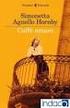 GUIDA OPAC SEBINA Come utilizzare il catalogo della Biblioteca Medica Modalità di ricerca e servizi al lettore RICERCA SUL CATALOGO Mi serve per: Fare ricerche bibliografiche Individuare dove è localizzato
GUIDA OPAC SEBINA Come utilizzare il catalogo della Biblioteca Medica Modalità di ricerca e servizi al lettore RICERCA SUL CATALOGO Mi serve per: Fare ricerche bibliografiche Individuare dove è localizzato
Guida all'uso del CMS (Content Management System, Sistema di Gestione dei Contenuti)
 GUIDE Sa.Sol. Desk: Rete Telematica tra le Associazioni di Volontariato della Sardegna Guida all'uso del CMS (Content Management System, Sistema di Gestione dei Contenuti) Argomento Descrizione Gestione
GUIDE Sa.Sol. Desk: Rete Telematica tra le Associazioni di Volontariato della Sardegna Guida all'uso del CMS (Content Management System, Sistema di Gestione dei Contenuti) Argomento Descrizione Gestione
CERTIFICATI DIGITALI. Manuale Utente
 CERTIFICATI DIGITALI Procedure di installazione, rimozione, archiviazione Manuale Utente versione 1.0 pag. 1 pag. 2 di30 Sommario CERTIFICATI DIGITALI...1 Manuale Utente...1 Sommario...2 Introduzione...3
CERTIFICATI DIGITALI Procedure di installazione, rimozione, archiviazione Manuale Utente versione 1.0 pag. 1 pag. 2 di30 Sommario CERTIFICATI DIGITALI...1 Manuale Utente...1 Sommario...2 Introduzione...3
Guida Utente Cos è aworkbook Cataloghi e sessioni Prodotti Assortimenti Risorse Presentazioni 11 Procedura d ordine
 Guida Utente V.0 Cos è aworkbook Cataloghi e sessioni Prodotti Assortimenti 7 Risorse 0 Presentazioni Procedura d ordine Cos è aworkbook Prodotti Risorse Presentazione Assortimento aworkbook presenta al
Guida Utente V.0 Cos è aworkbook Cataloghi e sessioni Prodotti Assortimenti 7 Risorse 0 Presentazioni Procedura d ordine Cos è aworkbook Prodotti Risorse Presentazione Assortimento aworkbook presenta al
Il Catalogo del Polo Veneziano (OPAC)
 Il Catalogo del Polo Veneziano (OPAC) Ca Foscari Strumenti per la ricerca bibliografica Ca Foscari : Strumenti per la ricerca Catalogo di Ateneo (OPAC) Catalogo Periodici Elettronici Banche dati Biblioteca
Il Catalogo del Polo Veneziano (OPAC) Ca Foscari Strumenti per la ricerca bibliografica Ca Foscari : Strumenti per la ricerca Catalogo di Ateneo (OPAC) Catalogo Periodici Elettronici Banche dati Biblioteca
PULSANTI E PAGINE Sommario PULSANTI E PAGINE...1
 Pagina 1 Sommario...1 Apertura...2 Visualizzazioni...2 Elenco...2 Testo sul pulsante e altre informazioni...3 Comandi...3 Informazioni...4 Flow chart...5 Comandi...6 Pulsanti Principali e Pulsanti Dipendenti...6
Pagina 1 Sommario...1 Apertura...2 Visualizzazioni...2 Elenco...2 Testo sul pulsante e altre informazioni...3 Comandi...3 Informazioni...4 Flow chart...5 Comandi...6 Pulsanti Principali e Pulsanti Dipendenti...6
ACCESSO AL SISTEMA HELIOS...
 Manuale Utente (Gestione Formazione) Versione 2.0.2 SOMMARIO 1. PREMESSA... 3 2. ACCESSO AL SISTEMA HELIOS... 4 2.1. Pagina Iniziale... 6 3. CARICAMENTO ORE FORMAZIONE GENERALE... 9 3.1. RECUPERO MODELLO
Manuale Utente (Gestione Formazione) Versione 2.0.2 SOMMARIO 1. PREMESSA... 3 2. ACCESSO AL SISTEMA HELIOS... 4 2.1. Pagina Iniziale... 6 3. CARICAMENTO ORE FORMAZIONE GENERALE... 9 3.1. RECUPERO MODELLO
A T I C _W E B G U I D A AL L A N A V I G A Z I O N E S U L S I T O D E L G R U P P O. Rev. 2.1
 G U I D A AL L A N A V I G A Z I O N E S U L S I T O D E L G R U P P O A T I C _W E B Rev. 2.1 1 1. ISCRIZIONE Le modalità di iscrizione sono due: Iscrizione volontaria Iscrizione su invito del Moderatore
G U I D A AL L A N A V I G A Z I O N E S U L S I T O D E L G R U P P O A T I C _W E B Rev. 2.1 1 1. ISCRIZIONE Le modalità di iscrizione sono due: Iscrizione volontaria Iscrizione su invito del Moderatore
Manuale di istruzioni per la compilazione sul sito dell INVALSI del modulo online per le informazioni di contesto. Rilevazioni Nazionali 2015
 Manuale di istruzioni per la compilazione sul sito dell INVALSI del modulo online per le informazioni di contesto Rilevazioni Nazionali 2015 1 Data di pubblicazione 20.03.2015 Quest anno non ci saranno
Manuale di istruzioni per la compilazione sul sito dell INVALSI del modulo online per le informazioni di contesto Rilevazioni Nazionali 2015 1 Data di pubblicazione 20.03.2015 Quest anno non ci saranno
Il sofware è inoltre completato da una funzione di calendario che consente di impostare in modo semplice ed intuitivo i vari appuntamenti.
 SH.MedicalStudio Presentazione SH.MedicalStudio è un software per la gestione degli studi medici. Consente di gestire un archivio Pazienti, con tutti i documenti necessari ad avere un quadro clinico completo
SH.MedicalStudio Presentazione SH.MedicalStudio è un software per la gestione degli studi medici. Consente di gestire un archivio Pazienti, con tutti i documenti necessari ad avere un quadro clinico completo
GUIDA PER IL DOCENTE ALL UTILIZZO DELL APPLICATIVO ONLINE E PORTFOLIO
 GUIDA PER IL DOCENTE ALL UTILIZZO DELL APPLICATIVO ONLINE E PORTFOLIO http://eportfolio.tqmproject.eu Progetto "TQM Agreement n 2011 1 IT1 LEO05 01873; CUP G72F11000050006 1 SOMMARIO PREMESSA... 3 PAGINA
GUIDA PER IL DOCENTE ALL UTILIZZO DELL APPLICATIVO ONLINE E PORTFOLIO http://eportfolio.tqmproject.eu Progetto "TQM Agreement n 2011 1 IT1 LEO05 01873; CUP G72F11000050006 1 SOMMARIO PREMESSA... 3 PAGINA
A tal fine il presente documento si compone di tre distinte sezioni:
 Guida on-line all adempimento Questa guida vuole essere un supporto per le pubbliche amministrazioni, nella compilazione e nella successiva pubblicazione dei dati riguardanti i dirigenti sui siti istituzionali
Guida on-line all adempimento Questa guida vuole essere un supporto per le pubbliche amministrazioni, nella compilazione e nella successiva pubblicazione dei dati riguardanti i dirigenti sui siti istituzionali
Dipartimento per le Libertà Civili e l Immigrazione
 Dipartimento per le Libertà Civili e l Immigrazione SUI Sportello Unico Immigrazione Sistema inoltro telematico Manuale utente Versione 9 Data aggiornamento 19/11/2010 17.19.00 Pagina 1 (1) Sommario 1.
Dipartimento per le Libertà Civili e l Immigrazione SUI Sportello Unico Immigrazione Sistema inoltro telematico Manuale utente Versione 9 Data aggiornamento 19/11/2010 17.19.00 Pagina 1 (1) Sommario 1.
GUIDA AL SITO DELLE RIPARAZIONI BARWARE SOMMARIO
 GUIDA AL SITO DELLE RIPARAZIONI BARWARE SOMMARIO Introduzione...2 1. Registrazione al sito delle riparazioni...2 2. Login e Home page...6 3. Assistenza...8 3a. Nuova richiesta di riparazione...8 3b. Lista
GUIDA AL SITO DELLE RIPARAZIONI BARWARE SOMMARIO Introduzione...2 1. Registrazione al sito delle riparazioni...2 2. Login e Home page...6 3. Assistenza...8 3a. Nuova richiesta di riparazione...8 3b. Lista
NAVIGAORA HOTSPOT. Manuale utente per la configurazione
 NAVIGAORA HOTSPOT Manuale utente per la configurazione NAVIGAORA Hotspot è l innovativo servizio che offre ai suoi clienti accesso ad Internet gratuito, in modo semplice e veloce, grazie al collegamento
NAVIGAORA HOTSPOT Manuale utente per la configurazione NAVIGAORA Hotspot è l innovativo servizio che offre ai suoi clienti accesso ad Internet gratuito, in modo semplice e veloce, grazie al collegamento
Sebina OpenLibrary OPAC
 Pag.1 di 11 Sebina OpenLibrary OPAC Bollettino di Release v.2.4 Applicabile a rel. 2.3 Pag.2 di 11 Indice 1. Nuovi canali di ricerca...3 1.1 Ricerca per dati della copia...3 1.2 Ricerca per dati della
Pag.1 di 11 Sebina OpenLibrary OPAC Bollettino di Release v.2.4 Applicabile a rel. 2.3 Pag.2 di 11 Indice 1. Nuovi canali di ricerca...3 1.1 Ricerca per dati della copia...3 1.2 Ricerca per dati della
Centro Acquisti per la Pubblica Amministrazione EmPULIA. Linee guida per gli Enti Aderenti. Procedure Negoziate: Richiesta di Preventivo. Versione 2.
 Centro Acquisti per la Pubblica Amministrazione EmPULIA Linee guida per gli Enti Aderenti Procedure Negoziate: Richiesta di Preventivo Versione 2.4 PROCEDURE NEGOZIATE - Richiesta di Preventivo E la funzione
Centro Acquisti per la Pubblica Amministrazione EmPULIA Linee guida per gli Enti Aderenti Procedure Negoziate: Richiesta di Preventivo Versione 2.4 PROCEDURE NEGOZIATE - Richiesta di Preventivo E la funzione
Gestione delle informazioni necessarie all attività di validazione degli studi di settore. Trasmissione degli esempi da valutare.
 Gestione delle informazioni necessarie all attività di validazione degli studi di settore. Trasmissione degli esempi da valutare. E stato previsto l utilizzo di uno specifico prodotto informatico (denominato
Gestione delle informazioni necessarie all attività di validazione degli studi di settore. Trasmissione degli esempi da valutare. E stato previsto l utilizzo di uno specifico prodotto informatico (denominato
IRSplit. Istruzioni d uso 07/10-01 PC
 3456 IRSplit Istruzioni d uso 07/10-01 PC 2 IRSplit Istruzioni d uso Indice 1. Requisiti Hardware e Software 4 1.1 Requisiti Hardware 4 1.2 Requisiti Software 4 2. Installazione 4 3. Concetti fondamentali
3456 IRSplit Istruzioni d uso 07/10-01 PC 2 IRSplit Istruzioni d uso Indice 1. Requisiti Hardware e Software 4 1.1 Requisiti Hardware 4 1.2 Requisiti Software 4 2. Installazione 4 3. Concetti fondamentali
UTILIZZO DEI COOKIES (informativa conforme al Provvedimento del Garante Privacy del 8 Maggio 2014)
 UTILIZZO DEI COOKIES (informativa conforme al Provvedimento del Garante Privacy del 8 Maggio 2014) Star Link srl, Titolare del trattamento dei dati personali, informa che questo Sito internet fa uso di
UTILIZZO DEI COOKIES (informativa conforme al Provvedimento del Garante Privacy del 8 Maggio 2014) Star Link srl, Titolare del trattamento dei dati personali, informa che questo Sito internet fa uso di
Manuale Front-Office Servizio ConservazioneNoProblem
 Manuale Front-Office Servizio ConservazioneNoProblem Versione 2.0 29 OTTOBRE 2015 1 Sommario 1. Accesso all applicazione web... 3 1.1 Autenticazione... 3 2. Logout... 4 3. Profilo azienda... 5 3.1 Ricerca
Manuale Front-Office Servizio ConservazioneNoProblem Versione 2.0 29 OTTOBRE 2015 1 Sommario 1. Accesso all applicazione web... 3 1.1 Autenticazione... 3 2. Logout... 4 3. Profilo azienda... 5 3.1 Ricerca
GESCO MOBILE per ANDROID
 GESCO MOBILE per ANDROID APPLICAZIONE PER LA GESTIONE DEI DISPOSITIVI GSM GESCO aggiornamenti su www.gesco.it GUIDA ALL USO Vi ringraziamo per aver scelto la qualità dei prodotti GESCO. Scopo di questa
GESCO MOBILE per ANDROID APPLICAZIONE PER LA GESTIONE DEI DISPOSITIVI GSM GESCO aggiornamenti su www.gesco.it GUIDA ALL USO Vi ringraziamo per aver scelto la qualità dei prodotti GESCO. Scopo di questa
TI.RA. Software per il Tiro Rapido Sportivo
 TI.RA. Software per il Tiro Rapido Sportivo Sommario Informazioni sul programma... 4 Requisiti di Sistema... 4 Software richiesto... 4 Accesso alla pagina del programma... 4 Accesso al Programma... 5 Tiratori...
TI.RA. Software per il Tiro Rapido Sportivo Sommario Informazioni sul programma... 4 Requisiti di Sistema... 4 Software richiesto... 4 Accesso alla pagina del programma... 4 Accesso al Programma... 5 Tiratori...
COS È? un estensione gratuita del browser Firefox
 COS È? un estensione gratuita del browser Firefox un programma per la gestione di bibliografie: dalla raccolta dei riferimenti alla formattazione delle citazioni. 2 COSA FA? RACCOGLIE dati bibliografici,
COS È? un estensione gratuita del browser Firefox un programma per la gestione di bibliografie: dalla raccolta dei riferimenti alla formattazione delle citazioni. 2 COSA FA? RACCOGLIE dati bibliografici,
Cimini Simonelli - Testa
 WWW.ICTIME.ORG Joomla 1.5 Manuale d uso Cimini Simonelli - Testa Il pannello di amministrazione Accedendo al pannello di amministrazione visualizzeremo una schermata in cui inserire il nome utente (admin)
WWW.ICTIME.ORG Joomla 1.5 Manuale d uso Cimini Simonelli - Testa Il pannello di amministrazione Accedendo al pannello di amministrazione visualizzeremo una schermata in cui inserire il nome utente (admin)
POSTECERT POSTEMAIL CERTIFICATA GUIDA ALL USO DELLA WEBMAIL
 POSTECERT POSTEMAIL CERTIFICATA GUIDA ALL USO DELLA WEBMAIL Sommario Pagina di accesso... 3 Posta in arrivo... 4 Area Posta... 5 Area Contatti... 8 Area Opzioni... 10 Area Cartelle... 13 La Postemail Certificata
POSTECERT POSTEMAIL CERTIFICATA GUIDA ALL USO DELLA WEBMAIL Sommario Pagina di accesso... 3 Posta in arrivo... 4 Area Posta... 5 Area Contatti... 8 Area Opzioni... 10 Area Cartelle... 13 La Postemail Certificata
PORTALE CLIENTI Manuale utente
 PORTALE CLIENTI Manuale utente Sommario 1. Accesso al portale 2. Home Page e login 3. Area riservata 4. Pagina dettaglio procedura 5. Pagina dettaglio programma 6. Installazione dei programmi Sistema operativo
PORTALE CLIENTI Manuale utente Sommario 1. Accesso al portale 2. Home Page e login 3. Area riservata 4. Pagina dettaglio procedura 5. Pagina dettaglio programma 6. Installazione dei programmi Sistema operativo
ISTRUZIONI OPERATIVE AGGIORNAMENTO DEL 18/04/2013
 ISTRUZIONI OPERATIVE AGGIORNAMENTO DEL 18/04/2013 Settore: Oggetto: Servizi diversi per la Clientela Istruzioni operative sul Servizio MB Mobile Banking Banca Passadore Guida operativa Indice degli argomenti
ISTRUZIONI OPERATIVE AGGIORNAMENTO DEL 18/04/2013 Settore: Oggetto: Servizi diversi per la Clientela Istruzioni operative sul Servizio MB Mobile Banking Banca Passadore Guida operativa Indice degli argomenti
Sebina OpenLibrary OPAC
 Pag.1 di 9 Sebina OpenLibrary OPAC Bollettino di Release v.2.5 Applicabile a rel. 2.4 Pag.2 di 9 Indice 1. Nuovi canali di ricerca per la Musica...3 2. Composizione musicale: presentazione dei dati...3
Pag.1 di 9 Sebina OpenLibrary OPAC Bollettino di Release v.2.5 Applicabile a rel. 2.4 Pag.2 di 9 Indice 1. Nuovi canali di ricerca per la Musica...3 2. Composizione musicale: presentazione dei dati...3
Software di parcellazione per commercialisti Ver. 1.0.3 [10/09/2015] Manuale d uso [del 10/09/2015]
![Software di parcellazione per commercialisti Ver. 1.0.3 [10/09/2015] Manuale d uso [del 10/09/2015] Software di parcellazione per commercialisti Ver. 1.0.3 [10/09/2015] Manuale d uso [del 10/09/2015]](/thumbs/25/6783355.jpg) Software di parcellazione per commercialisti Ver. 1.0.3 [10/09/2015] Manuale d uso [del 10/09/2015] Realizzato e distribuito da LeggeraSoft Sommario Introduzione... 2 Guida all installazione... 2 Login...
Software di parcellazione per commercialisti Ver. 1.0.3 [10/09/2015] Manuale d uso [del 10/09/2015] Realizzato e distribuito da LeggeraSoft Sommario Introduzione... 2 Guida all installazione... 2 Login...
Guido d uso sito internet Unione Valdera
 Guido d uso sito internet Unione Valdera Accesso Area riservata di gestione sito: Inserito nome utente e password vi troverete la schermata di cui sotto con le sezioni del sito in evidenza Cliccando sulla
Guido d uso sito internet Unione Valdera Accesso Area riservata di gestione sito: Inserito nome utente e password vi troverete la schermata di cui sotto con le sezioni del sito in evidenza Cliccando sulla
. A primi passi con microsoft a.ccepss SommarIo: i S 1. aprire e chiudere microsoft access Start (o avvio) l i b tutti i pro- grammi
 Capitolo Terzo Primi passi con Microsoft Access Sommario: 1. Aprire e chiudere Microsoft Access. - 2. Aprire un database esistente. - 3. La barra multifunzione di Microsoft Access 2007. - 4. Creare e salvare
Capitolo Terzo Primi passi con Microsoft Access Sommario: 1. Aprire e chiudere Microsoft Access. - 2. Aprire un database esistente. - 3. La barra multifunzione di Microsoft Access 2007. - 4. Creare e salvare
STRUMENTI PER L ACCESSIBILITÀ DEL COMPUTER.
 STRUMENTI PER L ACCESSIBILITÀ DEL COMPUTER. Windows 7 e 8 strumenti per l ipovisione. Windows Seven/8 offrono ottimi strumenti per personalizzare la visualizzazione in caso di ipovisione: - una lente di
STRUMENTI PER L ACCESSIBILITÀ DEL COMPUTER. Windows 7 e 8 strumenti per l ipovisione. Windows Seven/8 offrono ottimi strumenti per personalizzare la visualizzazione in caso di ipovisione: - una lente di
Corso di Informatica di Base. Laboratorio 2
 Corso di Informatica di Base Laboratorio 2 Browser web Sara Casolari Il browser web E' un programma che consente di visualizzare informazioni testuali e multimediali presenti in rete Interpreta pagine
Corso di Informatica di Base Laboratorio 2 Browser web Sara Casolari Il browser web E' un programma che consente di visualizzare informazioni testuali e multimediali presenti in rete Interpreta pagine
LITESTAR 4D v.2.01. Manuale d Uso. WebCatalog Catalogo Elettronico interattivo su Internet. Luglio 2013
 LITESTAR 4D v.2.01 Manuale d Uso WebCatalog Catalogo Elettronico interattivo su Internet Luglio 2013 Sommario Webcatalog Catalogo Elettronico interattivo su Internet... 3 Introduzione e Accesso... 3 Metodi
LITESTAR 4D v.2.01 Manuale d Uso WebCatalog Catalogo Elettronico interattivo su Internet Luglio 2013 Sommario Webcatalog Catalogo Elettronico interattivo su Internet... 3 Introduzione e Accesso... 3 Metodi
GUIDA SCRUTINIO ELETTRONICO Ver. 1.2
 GUIDA SCRUTINIO ELETTRONICO Ver. 1.2 GUIDA PER I COORDINATORI DI CLASSE Le operazioni che il coordinatore dovrà effettuare per il regolare svolgimento dello scrutinio si articolano in tre fasi: 1. Accesso
GUIDA SCRUTINIO ELETTRONICO Ver. 1.2 GUIDA PER I COORDINATORI DI CLASSE Le operazioni che il coordinatore dovrà effettuare per il regolare svolgimento dello scrutinio si articolano in tre fasi: 1. Accesso
Accesso al Web Client Zimbra
 Zimbra è il nuovo programma di posta elettronica dell Unione Terred Acqua Accesso al Web Client Zimbra https://webmail.terredacqua.net il nome utente deve essere scritto per esteso, compreso il dominio
Zimbra è il nuovo programma di posta elettronica dell Unione Terred Acqua Accesso al Web Client Zimbra https://webmail.terredacqua.net il nome utente deve essere scritto per esteso, compreso il dominio
Guida utente alla compilazione delle richieste di contributo on-line per le Associazioni dei Consumatori
 Guida Utente RCP2 Agenzia nazionale per l attrazione degli investimenti e lo sviluppo d impresa SpA Guida utente alla compilazione delle richieste di contributo on-line per le Associazioni dei Consumatori
Guida Utente RCP2 Agenzia nazionale per l attrazione degli investimenti e lo sviluppo d impresa SpA Guida utente alla compilazione delle richieste di contributo on-line per le Associazioni dei Consumatori
Documentazione. Divisione Sicurezza Dati
 Documentazione mailto:beable@beable.it http://www.beable.it 1 Questa guida è rilasciata con la licenza Creative Commons Attribution-Non- Commercial-NoDerivs 2.5, consultabile all indirizzo http://creativecommons.org.
Documentazione mailto:beable@beable.it http://www.beable.it 1 Questa guida è rilasciata con la licenza Creative Commons Attribution-Non- Commercial-NoDerivs 2.5, consultabile all indirizzo http://creativecommons.org.
ACQUISTI MASSIVI SU SCUOLABOOK
 ACQUISTI MASSIVI SU SCUOLABOOK Manuale d uso v1.4 Sommario Manuale d uso v1.4... 1 Storico revisioni... Errore. Il segnalibro non è definito. 1. Area Scuole... 2 1.1 Richiedi il tuo account... 2 1.2. Accedi
ACQUISTI MASSIVI SU SCUOLABOOK Manuale d uso v1.4 Sommario Manuale d uso v1.4... 1 Storico revisioni... Errore. Il segnalibro non è definito. 1. Area Scuole... 2 1.1 Richiedi il tuo account... 2 1.2. Accedi
Istruzioni operative (v. 1.01) Servizio MB - Mobile Banking Banca Passadore
 Istruzioni operative (v. 1.01) Servizio MB - Mobile Banking Banca Passadore Indice degli argomenti 1. Dispositivi compatibili...3 1.1. Requisiti...3 2. Accesso al sito Mobile Banking...3 3. Dettaglio delle
Istruzioni operative (v. 1.01) Servizio MB - Mobile Banking Banca Passadore Indice degli argomenti 1. Dispositivi compatibili...3 1.1. Requisiti...3 2. Accesso al sito Mobile Banking...3 3. Dettaglio delle
Dipartimento per le Libertà Civili e l Immigrazione
 Dipartimento per le Libertà Civili e l Immigrazione Sistema inoltro telematico Manuale utente Versione 10 Data aggiornamento: 14/09/2012 Pagina 1 (25) Sommario 1. Il sistema di inoltro telematico delle
Dipartimento per le Libertà Civili e l Immigrazione Sistema inoltro telematico Manuale utente Versione 10 Data aggiornamento: 14/09/2012 Pagina 1 (25) Sommario 1. Il sistema di inoltro telematico delle
Guida rapida per i docenti all'uso della piattaforma di e-learning dell'istituto Giua
 Guida rapida per i docenti all'uso della piattaforma di e-learning dell'istituto Giua Moodle è la piattaforma didattica per l'e-learning utilizzata dall'istituto Giua per consentire ai docenti di creare
Guida rapida per i docenti all'uso della piattaforma di e-learning dell'istituto Giua Moodle è la piattaforma didattica per l'e-learning utilizzata dall'istituto Giua per consentire ai docenti di creare
File, Modifica, Visualizza, Strumenti, Messaggio
 Guida installare account in Outlook Express Introduzione Questa guida riguarda di sicuro uno dei programmi maggiormente usati oggi: il client di posta elettronica. Tutti, ormai, siamo abituati a ricevere
Guida installare account in Outlook Express Introduzione Questa guida riguarda di sicuro uno dei programmi maggiormente usati oggi: il client di posta elettronica. Tutti, ormai, siamo abituati a ricevere
Per accedere all area di gestione collegarsi al sito www.editeltn.it e digitare nell apposito box i dati di accesso (username: xxx password: xxx).
 GUIDA ALL USO DEL CMS (Content Management System) Del sito www.biodermol.com 1. ACCESSO ALL AREA DI GESTIONE Per accedere all area di gestione collegarsi al sito www.editeltn.it e digitare nell apposito
GUIDA ALL USO DEL CMS (Content Management System) Del sito www.biodermol.com 1. ACCESSO ALL AREA DI GESTIONE Per accedere all area di gestione collegarsi al sito www.editeltn.it e digitare nell apposito
Integrazione InfiniteCRM - MailUp
 Integrazione InfiniteCRM - MailUp La funzionalità della gestione delle campagne marketing di icrm è stata arricchita con la spedizione di email attraverso l integrazione con la piattaforma MailUp. Creando
Integrazione InfiniteCRM - MailUp La funzionalità della gestione delle campagne marketing di icrm è stata arricchita con la spedizione di email attraverso l integrazione con la piattaforma MailUp. Creando
Manuale Amministratore Legalmail Enterprise. Manuale ad uso degli Amministratori del Servizio Legalmail Enterprise
 Manuale Amministratore Legalmail Enterprise Manuale ad uso degli Amministratori del Servizio Legalmail Enterprise Pagina 2 di 16 Manuale Amministratore Legalmail Enterprise Introduzione a Legalmail Enterprise...3
Manuale Amministratore Legalmail Enterprise Manuale ad uso degli Amministratori del Servizio Legalmail Enterprise Pagina 2 di 16 Manuale Amministratore Legalmail Enterprise Introduzione a Legalmail Enterprise...3
MAUALE PIATTAFORMA MOODLE
 MAUALE PIATTAFORMA MOODLE La piattaforma moodle ci permette di salvare e creare contenuti didattici. Dal menù principale è possibile: inviare dei messaggi agli altri docenti che utilizzano la piattaforma:
MAUALE PIATTAFORMA MOODLE La piattaforma moodle ci permette di salvare e creare contenuti didattici. Dal menù principale è possibile: inviare dei messaggi agli altri docenti che utilizzano la piattaforma:
Servizio Feed RSS del sito CNIT
 Servizio Feed RSS del sito CNIT Informiamo tutti gli utenti CNIT che è possibile sincronizzare i propri Reader (RSS) per essere aggiornati in tempo reale sulle nuove pubblicazioni di articoli postati sul
Servizio Feed RSS del sito CNIT Informiamo tutti gli utenti CNIT che è possibile sincronizzare i propri Reader (RSS) per essere aggiornati in tempo reale sulle nuove pubblicazioni di articoli postati sul
APPENDICE LINEE GUIDA PER SPERIMENTAZIONE WEB
 APPENDICE LINEE GUIDA PER SPERIMENTAZIONE WEB L indagine web ha il vantaggio di eliminare dal processo, rispetto a quello cartaceo, la fase dedicata alla codifica e all inserimento dati. L applicazione
APPENDICE LINEE GUIDA PER SPERIMENTAZIONE WEB L indagine web ha il vantaggio di eliminare dal processo, rispetto a quello cartaceo, la fase dedicata alla codifica e all inserimento dati. L applicazione
Manuale Front-Office Servizio ConservazioneNoProblem
 Manuale Front-Office Servizio ConservazioneNoProblem Versione 2.0 29 OTTOBRE 2015 1 Sommario 1. Accesso all applicazione web... 3 1.1 Autenticazione... 3 1.2 Menù e nome utente... 5 2. Profilo utente...
Manuale Front-Office Servizio ConservazioneNoProblem Versione 2.0 29 OTTOBRE 2015 1 Sommario 1. Accesso all applicazione web... 3 1.1 Autenticazione... 3 1.2 Menù e nome utente... 5 2. Profilo utente...
Manuale di installazione e/o aggiornamento del client Citrix per la Rete Vendita
 Manuale di installazione e/o aggiornamento del client Citrix per la Rete Vendita su Sistema Operativo Microsoft Windows XP 12 Marzo 2015 Versione 1.2 Il presente documento e' stato redatto in coerenza
Manuale di installazione e/o aggiornamento del client Citrix per la Rete Vendita su Sistema Operativo Microsoft Windows XP 12 Marzo 2015 Versione 1.2 Il presente documento e' stato redatto in coerenza
Dexma Newsletter System
 Dexma Newsletter System Quick Reference Indice Indice... 2 1 Introduzione a Postletter... 3 2 Richiesta di un account Demo... 3 3 Liste di invio... 5 3.1 Creazione di una lista... 5 3.2 Andare alla lista
Dexma Newsletter System Quick Reference Indice Indice... 2 1 Introduzione a Postletter... 3 2 Richiesta di un account Demo... 3 3 Liste di invio... 5 3.1 Creazione di una lista... 5 3.2 Andare alla lista
PROGETTO PER LA TRASMISSIONE DOCUMENTI RELATIVI ALL APPROVAZIONE DELLE MANIFESTAZIONI IN FORMA DIGITALE
 PROGETTO PER LA TRASMISSIONE DOCUMENTI RELATIVI ALL APPROVAZIONE DELLE MANIFESTAZIONI IN FORMA DIGITALE L approvazione di una manifestazione nazionale od internazionale comporta spesso la trasmissione
PROGETTO PER LA TRASMISSIONE DOCUMENTI RELATIVI ALL APPROVAZIONE DELLE MANIFESTAZIONI IN FORMA DIGITALE L approvazione di una manifestazione nazionale od internazionale comporta spesso la trasmissione
Come acquistare sul negozio on line del Breviario Digitale
 Come acquistare sul negozio on line del Breviario Digitale Dopo aver aggiunto i libri nel CARRELLO, si aprirà una piccola finestra con 2 bottoni: uno per proseguire con gli acquisti, uno per concludere
Come acquistare sul negozio on line del Breviario Digitale Dopo aver aggiunto i libri nel CARRELLO, si aprirà una piccola finestra con 2 bottoni: uno per proseguire con gli acquisti, uno per concludere
PRODUZIONE PAGELLE IN FORMATO PDF
 Requisiti minimi: PRODUZIONE, FIRMA E PUBBLICAZIONE DELLA PAGELLA ELETTRONICA CON ALUNNI WINDOWS PRODUZIONE PAGELLE IN FORMATO PDF Argo Alunni Windows aggiornato alla versione più recente. Adobe PDF CREATOR,
Requisiti minimi: PRODUZIONE, FIRMA E PUBBLICAZIONE DELLA PAGELLA ELETTRONICA CON ALUNNI WINDOWS PRODUZIONE PAGELLE IN FORMATO PDF Argo Alunni Windows aggiornato alla versione più recente. Adobe PDF CREATOR,
PROCEDURE DI FIRMA PER I PIP PRESENTATI NEI BANDI APPRENDISTATO
 PROCEDURE DI FIRMA PER I PIP PRESENTATI NEI BANDI APPRENDISTATO 1 - INTRODUZIONE Scopo del presente documento è descrivere le procedure attuabili per la firma dei PIP presentati nei bandi apprendistato
PROCEDURE DI FIRMA PER I PIP PRESENTATI NEI BANDI APPRENDISTATO 1 - INTRODUZIONE Scopo del presente documento è descrivere le procedure attuabili per la firma dei PIP presentati nei bandi apprendistato
C A T A L O G O. Catalogo del Sistema Bibliotecario Padovano. Gruppo Lavoro per il Coordinamento dei Corsi all Utenza
 C A T A L O G O Catalogo del Sistema Bibliotecario Padovano Gruppo Lavoro per il Coordinamento dei Corsi all Utenza Quando si usa un catalogo? Un catalogo permette di verificare se un documento, monografia
C A T A L O G O Catalogo del Sistema Bibliotecario Padovano Gruppo Lavoro per il Coordinamento dei Corsi all Utenza Quando si usa un catalogo? Un catalogo permette di verificare se un documento, monografia
